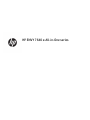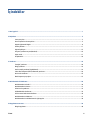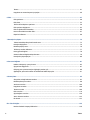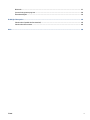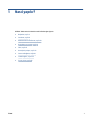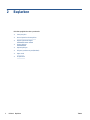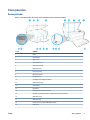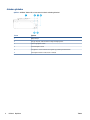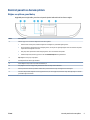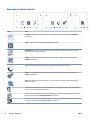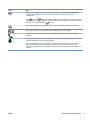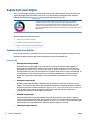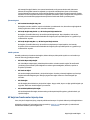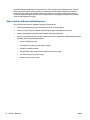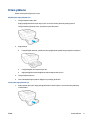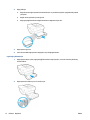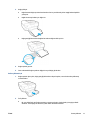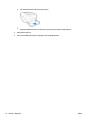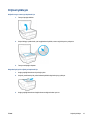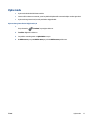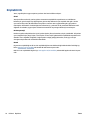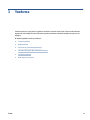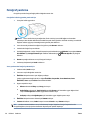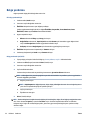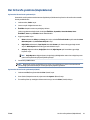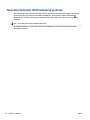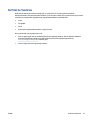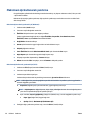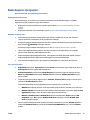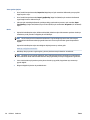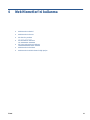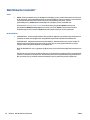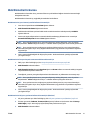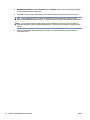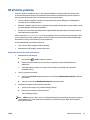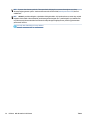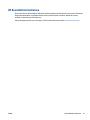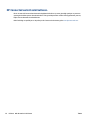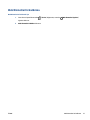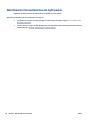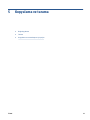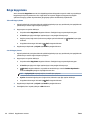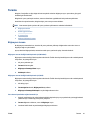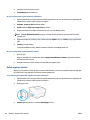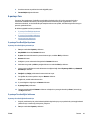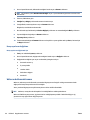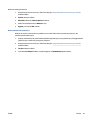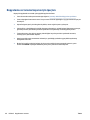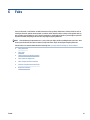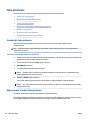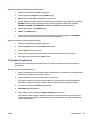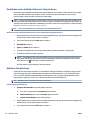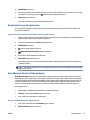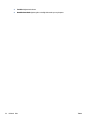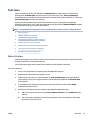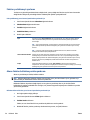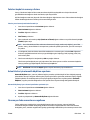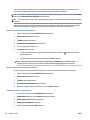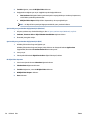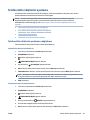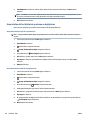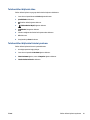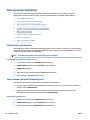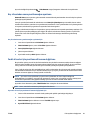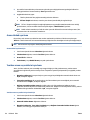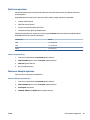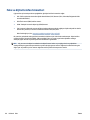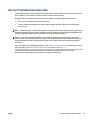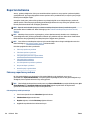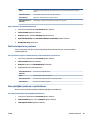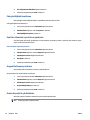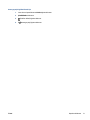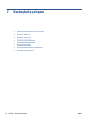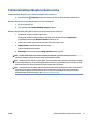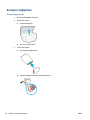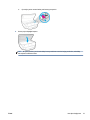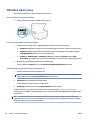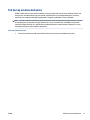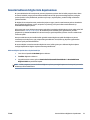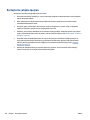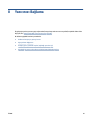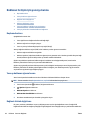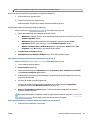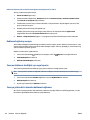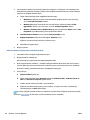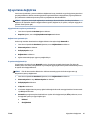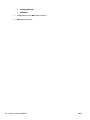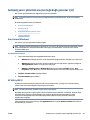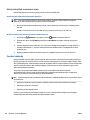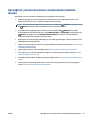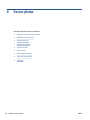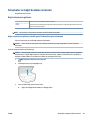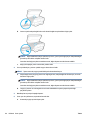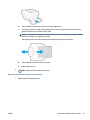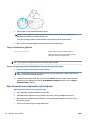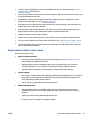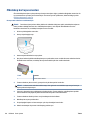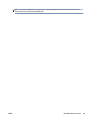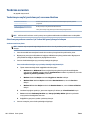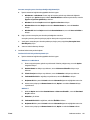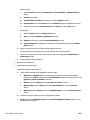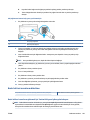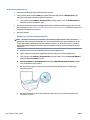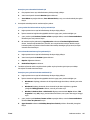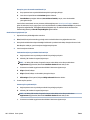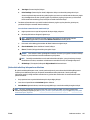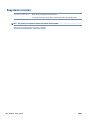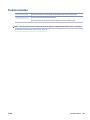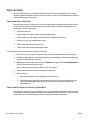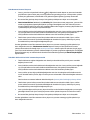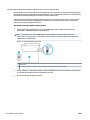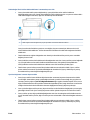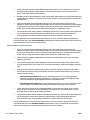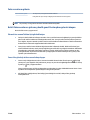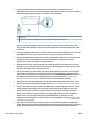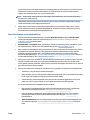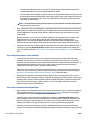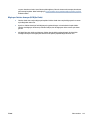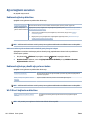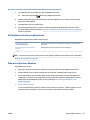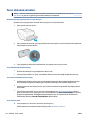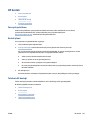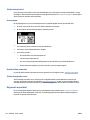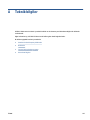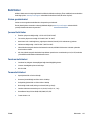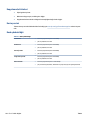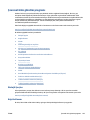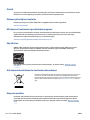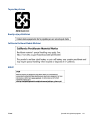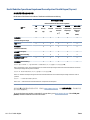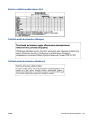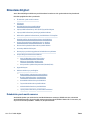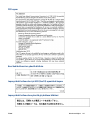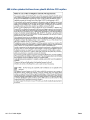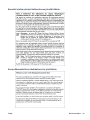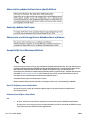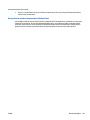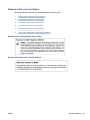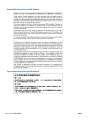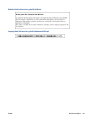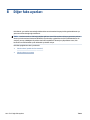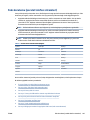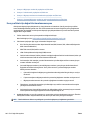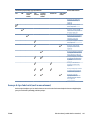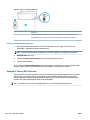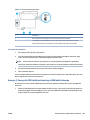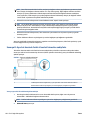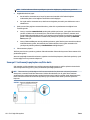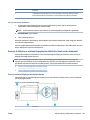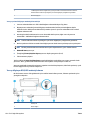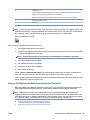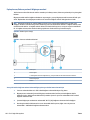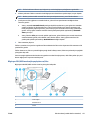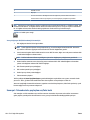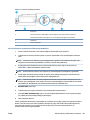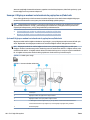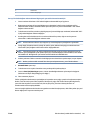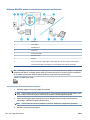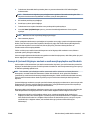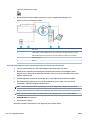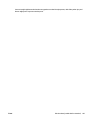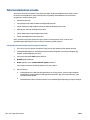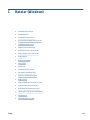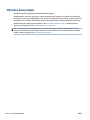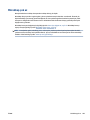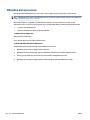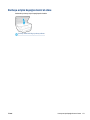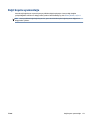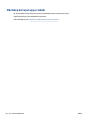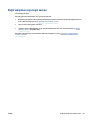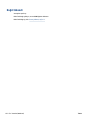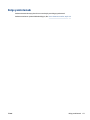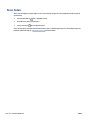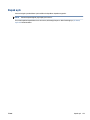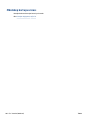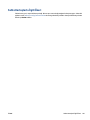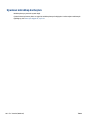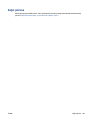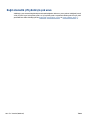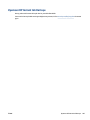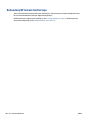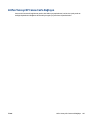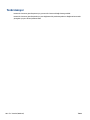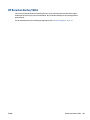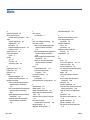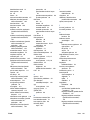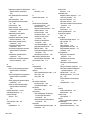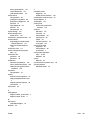HP ENVY 7644 e-All-in-One Printer Kullanici rehberi
- Kategori
- Yazdır
- Tip
- Kullanici rehberi
Bu kılavuz için de uygundur

HP ENVY 7640 e-All-in-One series


İçindekiler
1 Nasıl yapılır? ................................................................................................................................................. 1
2 Başlarken ..................................................................................................................................................... 2
Yazıcı parçaları ....................................................................................................................................................... 3
Kontrol paneli ve durum ışıkları ............................................................................................................................. 5
Kağıtla ilgili temel bilgiler ...................................................................................................................................... 8
Ortam yükleme .................................................................................................................................................... 11
Orijinali yükleyin .................................................................................................................................................. 15
HP yazıcı yazılımını açma (Windows) ................................................................................................................... 16
Uyku modu ........................................................................................................................................................... 17
Erişilebilirlik ......................................................................................................................................................... 18
3 Yazdırma ..................................................................................................................................................... 19
Fotoğraf yazdırma ............................................................................................................................................... 20
Belge yazdırma .................................................................................................................................................... 22
Her iki tarafa yazdırma (dupleksleme) ................................................................................................................ 23
Yakın Alan İletişimini (NFC) kullanarak yazdırma ................................................................................................ 24
AirPrint ile Yazdırma ............................................................................................................................................ 25
Baskı başarısı için ipuçları .................................................................................................................................... 27
4 Web Hizmetleri'ni kullanma .......................................................................................................................... 29
Web Hizmetleri nelerdir? ..................................................................................................................................... 30
Web Hizmetleri'ni kurma ..................................................................................................................................... 31
HP ePrint ile yazdırma ......................................................................................................................................... 33
HP Basılabilirleri kullanma .................................................................................................................................. 35
HP Connected web sitesini kullanın. .................................................................................................................... 36
Web Hizmetleri'ni kaldırma ................................................................................................................................. 37
Web Hizmetleri'nin kullanılması ile ilgili ipuçları ................................................................................................ 38
5 Kopyalama ve tarama .................................................................................................................................. 39
Belge kopyalama ................................................................................................................................................. 40
TRWW iii

Tarama ................................................................................................................................................................. 41
Kopyalama ve tarama başarısı için ipuçları ......................................................................................................... 46
6 Faks ............................................................................................................................................................ 47
Faks gönderme .................................................................................................................................................... 48
Faks alma ............................................................................................................................................................. 53
Telefon defteri kişilerini ayarlama ...................................................................................................................... 59
Faks ayarlarını değiştirme ................................................................................................................................... 62
Faks ve dijital telefon hizmetleri ......................................................................................................................... 66
Internet Protokolü üzerinden Faks ...................................................................................................................... 67
Raporları kullanma .............................................................................................................................................. 68
7 Kartuşlarla çalışma ..................................................................................................................................... 72
Tahmini mürekkep düzeylerini kontrol etme ...................................................................................................... 73
Kartuşları değiştirme ........................................................................................................................................... 74
Mürekkep sipariş etme ........................................................................................................................................ 76
Tek kartuş modunu kullanma .............................................................................................................................. 77
Kartuş garanti bilgileri ......................................................................................................................................... 78
Anonim kullanım bilgilerinin depolanması ......................................................................................................... 79
Kartuşlarla çalışma ipuçları ................................................................................................................................. 80
8 Yazıcınızı Bağlama ....................................................................................................................................... 81
Kablosuz iletişim için yazıcıyı kurma ................................................................................................................... 82
Ağ ayarlarını değiştirme ...................................................................................................................................... 87
Gelişmiş yazıcı yönetimi araçları (ağa bağlı yazıcılar için) .................................................................................. 89
Ağa bağlı bir yazıcının kurulması ve kullanılması hakkında ipuçları ................................................................... 91
9 Sorun çözme ............................................................................................................................................... 92
Sıkışmalar ve kağıt besleme sorunları ................................................................................................................ 93
Mürekkep kartuşu sorunları ................................................................................................................................ 98
Yazdırma sorunları ............................................................................................................................................ 100
Kopyalama sorunları ......................................................................................................................................... 108
Tarama sorunları ............................................................................................................................................... 109
Faks sorunları .................................................................................................................................................... 110
Ağ ve bağlantı sorunları .................................................................................................................................... 120
Yazıcı donanım sorunları ................................................................................................................................... 122
HP destek ........................................................................................................................................................... 123
Ek A Teknik bilgiler ....................................................................................................................................... 125
Hewlett-Packard Company bildirimleri ............................................................................................................. 126
iv TRWW

Belirtimler .......................................................................................................................................................... 127
Çevresel ürün gözetim programı ....................................................................................................................... 129
Düzenleme bilgileri ............................................................................................................................................ 134
Ek B Diğer faks ayarları ................................................................................................................................. 144
Faks kurulumu (paralel telefon sistemleri) ....................................................................................................... 145
Faks kurulumunuzu sınama .............................................................................................................................. 166
Dizin ............................................................................................................................................................ 190
TRWW v

vi TRWW

1 Nasıl yapılır?
HP ENVY 7640 series ürününüzün nasıl kullanılacağını öğrenin
●
Başlarken, sayfa 2
●
Yazdırma, sayfa 19
●
Web Hizmetleri'ni kullanma, sayfa 29
●
Kopyalama ve tarama, sayfa 39
●
Faks, sayfa 47
●
Kartuşlarla çalışma, sayfa 72
●
Yazıcınızı Bağlama, sayfa 81
●
Teknik bilgiler, sayfa 125
●
Sorun çözme, sayfa 92
TRWW 1

Yazıcı parçaları
Önden görünüm
Şekil 2-1 HP ENVY 7640 e-All-in-One series ürününün önden ve üstten görünümü
Özellik Açıklama
1 Kapak
2 Kapak desteği
3 Tarayıcı camı
4 Yazıcının model adı
5 Kartuş erişim kapağı
6 Bellek aygıtı alanı
7 Kartuş erişim alanı
8 Mürekkep kartuşları
9 Fotoğraf tepsisi
10 Açık düğmesi (Güç düğmesi de denilir)
11 Kablosuz durum ışığı
12 Kontrol paneli
13 Çıkış tepsisi
14 Renkli grafik ekran (ekran da denilir)
15 Otomatik çıkış tepsisi genişletici (tepsi genişletici olarak da adlandırılır)
16 Bellek kartı yuvası
17 Bellek aygıtı ışığı
18 Ön evrensel seri veri yolu (USB) bağlantı noktası
19 Kağıt tepsisi
TRWW Yazıcı parçaları 3

Arkadan görünüm
Şekil 2-2 HP ENVY 7640 e-All-in-One series ürününün arkadan görünümü
Özellik Açıklama
1 Belge besleyici
2 Güç ışığı. Yeşil ışık, elektrik kablosunun doğru takıldığını gösterir.
3 Ethernet ağ bağlantı noktası
4 Arka USB bağlantı noktası
5 Güç bağlantısı. Yalnızca HP tarafından sağlanan güç kablosuyla birlikte kullanın.
6 Faks bağlantı noktaları: 2-EXT (üst) ve 1-LINE (alt)
4 Bölüm 2 Başlarken TRWW

Kontrol paneli ve durum ışıkları
Düğme ve ışıklara genel bakış
Aşağıdaki şema ve ilgili tablo, yazıcı kontrol paneli işlevleri hakkında hızlı bir referans sağlar.
Etiket Ad ve Açıklama
1 Kablosuz ışığı: Yazıcının kablosuz bağlantısının durumunu gösterir.
●
Kesintisiz mavi renkte yanma, kablosuz bağlantının kurulduğunu ve yazdırabileceğinizi gösterir.
●
Yavaş yanıp sönen ışık kablosuzun açık olduğunu gösterir, ancak yazıcı bir ağa bağlı değildir. Yazıcınızın kablosuz sinyalinin
erişim alanında olduğundan emin olun.
●
Hızlı yanıp sönen ışık kablosuz hatası olduğunu gösterir. Yazıcı ekranındaki mesaja bakın.
●
Kablosuz kapatılırsa, kablosuz ışığı söner ve ekranda Kablosuz Kapalı ibaresi görüntülenir.
2 Açık düğmesi: Yazıcıyı açar veya kapatır.
3 Geri düğmesi: Önceki ekrana geri döndürür.
4 Yardım düğmesi: Geçerli işlem için Yardım menüsünü açar.
5 Giriş düğmesi: Yazıcınızı ilk açtığınızda görüntülenen ekran olan Giriş ekranına döndürür.
6 Kontrol paneli ekranı: Menü seçeneklerini belirlemek için ekrana dokunun veya menü öğeleri arasında kaydırın.
7 Yakın Alan İletişimi (NFC) düğmesi: Yazıcıda aygıta dokunarak, bir mobil aygıttan (akıllı telefon veya tablet gibi) belge ve resimler
yazdırabileceğiniz alanı belirtir.
TRWW Kontrol paneli ve durum ışıkları 5

Kontrol paneli ekranı simgeleri
Simge Amaç
Kopyalama : Kopyalama türünü seçebileceğiniz veya kopyalama ayarlarını değiştirebileceğiniz Kopyalama
menüsünü açar.
Tarama : Tarama hedefinizi seçebileceğiniz Tarama menüsünü açar.
HP Basılabilirleri: Kuponlar, boyama sayfaları ve bulmacalar gibi web üzerindeki bilgilere erişmek ve bunları
yazdırmak için hızlı ve kolay bir yol sağlar.
Fotoğraf : Fotoğraarı görüntüleyip yazdırabileceğiniz veya basılı bir fotoğrafı yeniden yazdırabileceğiniz
Fotoğraf Menüsünü açar.
Faks : Faks gönderebileceğiniz veya faks ayarlarını değiştirebileceğiniz bir ekran görüntüler.
Kurulum : Tercihleri değiştirebileceğiniz ve bakım işlevlerini gerçekleştirmek için araçlar kullanabileceğiniz
Kurulum menüsünü açar.
Yardım : Nasıl Yapılır videoları izleyebileceğiniz, yazıcı özelliği bilgilerini ve ipuçlarını görüntüleyebileceğiniz
Yardım menüsünü açar.
Yakın Alan İletişimi (NFC) düğmesi: Yazıcıda aygıta dokunarak, bir mobil aygıttan (akıllı telefon veya tablet gibi)
belge ve resimler yazdırabileceğiniz alanı belirtir.
ePrint simgesi: ePrint durum ayrıntılarını kontrol edebileceğiniz, ePrint ayarlarını değiştirebileceğiniz ya da bir
Bilgi sayfası yazdırabileceğiniz Web Hizmetleri Özeti menüsünü açar.
Wi-Fi Direct simgesi: Wi-Fi Direct özelliğini açabileceğiniz, Wi-Fi Direct özelliğini kapatabileceğiniz ve Wi-Fi Direct
adı ile parolasını görüntüleyebileceğiniz Wi-Fi Direct menüsünü açar.
6 Bölüm 2 Başlarken TRWW

Simge Amaç
Kablosuz simgesi: Kablosuz durumunu denetleyip kablosuz ayarlarını değiştirebileceğiniz Kablosuz Özeti
menüsünü açar. Ağ bağlantısı sorunlarını tanılamaya yardım olacak bir kablosuz sınama raporu da
yazdırabilirsiniz.
NOT: (Ethernet) ve (Kablosuz) aynı anda görüntülenmez. Ethernet simgesinin veya kablosuz simgesinin
görüntülenmesi, yazıcınızın ağa bağlanma şekline göre değişir. Yazıcının ağ bağlantısı yapılmadıysa, varsayılan
olarak yazıcı kontrol
paneli görüntülenir (Kablosuz).
Ethernet simgesi: Bir Ethernet ağı bağlantısı olduğunu gösterir ve ağ durumu ekranına kolay erişim sağlar.
ECO simgesi: Yazıcının bazı çevresel özelliklerini yapılandırabileceğiniz bir ekran görüntüler.
Faks Durumu simgesi: Otomatik Yanıt işlevi için durum bilgilerini, faks günlüklerini ve faks sesi seviyesini
görüntüler.
Mürekkep simgesi: Kartuşa göre tahmini mürekkep düzeylerini görüntüler. Mürekkep düzeyi, beklenen minimum
mürekkep düzeyinden azsa bir uyarı sembolü görüntüler.
NOT: Mürekkep düzeyi uyarıları ve göstergeleri, yalnızca planlama amaçlı tahminler vermektedir. Ekranda
düşük mürekkep düzeyi mesajı görüntülendiğinde, olası yazdırma gecikmelerinden kaçınmak için yedek
kartuşunuzun olduğundan emin olun. Baskı kalitesi kabul edilemez düzeye gelmedikçe kartuşları değiştirmeniz
gerekmez.
TRWW Kontrol paneli ve durum ışıkları 7

Kağıtla ilgili temel bilgiler
Yazıcı, birçok ofis kağıdı türüyle iyi çalışacak şekilde tasarlanmıştır. Büyük miktarlarda alım yapmadan önce
çeşitli baskı kağıdı türlerini denemekte yarar vardır. En iyi baskı kalitesi için HP kağıdı kullanın. HP kağıdı
hakkında daha fazla bilgi için www.hp.com adresindeki HP web sitesini ziyaret edin.
HP gündelik belgeleri yazdırma işlemlerinde ColorLok logosu taşıyan düz kağıtların
kullanılmasını önerir. ColorLok logosunu taşıyan tüm kağıtlar yüksek güvenilirlik
standartları ve baskı kalitesi sağlamak için tek tek test edilmiştir ve keskin, canlı renkler,
daha koyu siyahlar içeren belgeler oluşturur; ayrıca sıradan düz kağıtlardan daha hızlı
kurur. Önemli kağıt üreticilerinden çeşitli ağırlık ve boyutlarda olan ColorLok logosu taşıyan
kağıtları arayın.
Bu bölüm aşağıdaki konuları içermektedir:
●
Yazdırma için önerilen kağıtlar
●
HP kağıt sarf malzemeleri sipariş etme
●
Kağıt seçimi ve kullanımı hakkında ipuçları
Yazdırma için önerilen kağıtlar
HP, en iyi baskı kalitesi için, yazdırdığınız proje için özel olarak tasarlanmış HP kağıtlarını kullanmanızı önerir.
Bulunduğunuz ülkeye/bölgeye bağlı olarak bu kağıtlardan bazılarını bulamayabilirsiniz.
Fotoğraf baskısı
●
HP Premium Plus Fotoğraf Kağıdı
HP Premium Plus Fotoğraf Kağıdı, en iyi fotoğraarınız için HP’nin en kaliteli fotoğraf kağıdıdır. HP
Premium Plus Fotoğraf Kağıdı ile, anında kuruyan güzel fotoğraar yazdırabilir ve hemen yazıcıdan
paylaşabilirsiniz. A4, 8,5 x 11 inç, 4 x 6 inç (10 x 15 cm), 5 x 7 inç (13 x 18 cm) ve 11 x 17 inç (A3) dahil
çeşitli boyutlarda ve parlak veya yumuşak parlak (yarı parlak) olmak üzere iki yüzeyle sunulmaktadır. En
iyi fotoğraarınızı ve özel fotoğraf projelerinizi çerçevelemek, görüntülemek veya hediye etmek için
idealdir. HP Premium Plus Fotoğraf Kağıdı, profesyonel kalitede ve dayanıklılıkta istisnai sonuçlar
sağlar.
●
HP Gelişmiş Fotoğraf Kağıdı
Bu kalın fotoğraf kağıdı, mürekkep bulaşmadan kolayca tutabilmeniz için hemen kuruyan bir yüzeye
sahiptir. Suya, lekeye, parmak izine ve neme dayanıklıdır. Baskılarınız fotoğrafçıda basılmış fotoğraara
benzeyen bir görünüme ve dokunuşa sahip olur. A4, 8,5 x 11 inç, 10 x 15 cm (4 x 6 inç) ve 13 x 18 cm (5 x
7 inç) de dahil çeşitli boyutlarda ve parlak veya hafif parlak (saten mat) olmak üzere iki yüzeyle
sunulmaktadır. Daha uzun ömürlü belgeler için asitsizdir.
●
HP Günlük Fotoğraf Kağıdı
Sıradan fotoğraf baskısı için tasarlanmış kağıt kullanarak, düşük maliyete renkli, günlük fotoğraar
yazdırın. Bu ekonomik fotoğraf kağıdı, kolay kullanım için hızlı kurur. Bu kağıdı mürekkep püskürtmeli bir
yazıcı ile kullanarak keskin ve net resimler elde edin. A4, 8,5 x 11 inç ve 10 x 15 cm (4 x 6 inç) dahil çeşitli
boyutlarda parlak yüzeyle sunulmaktadır. Daha uzun ömürlü belgeler için asitsizdir.
●
HP Avantajlı Fotoğraf Paketleri
8 Bölüm 2 Başlarken TRWW

HP Avantajlı Fotoğraf Paketleri, size zaman kazandırmak ve HP yazıcınızla ekonomik, laboratuar
kalitesinde fotoğraar basmanızı sağlamak için orijinal HP mürekkep kartuşlarını ve HP Gelişmiş
Fotoğraf Kağıdını bir arada sunar. Orijinal HP mürekkepleri ve HP Gelişmiş Fotoğraf Kağıdı, her baskıda
dayanıklı ve canlı fotoğraar elde etmenizi sağlamak üzere birlikte çalışır. Tüm güzel tatil fotoğraarını
basmak ya da dostlarınızla paylaşmak amacıyla birden fazla baskı almak için muhteşemdir.
İşletme belgeleri
●
HP Premium Sunu Kağıdı 120g, Mat
Bu kağıtlar, sunumlar, teklier, raporlar ve bültenler için mükemmel olan, iki tarafı mat ağır kağıtlardır.
Etkileyici görünüm ve doku vermek üzere kalın üretilmiştir.
●
HP Broşür Kağıdı 180g Parlak veya HP Profesyonel Kağıt 180 Parlak
Bu kağıtlar çift taraı kullanım için iki tarafı da parlak kaplanmıştır. Rapor kapakları, özel sunular,
broşürler, zarar ve takvimlerde kullanılabilecek fotoğrafa yakın röprodüksiyonlar ve iş grafikleri için
mükemmel bir seçimdir.
●
HP Broşür Kağıdı 180g Mat veya HP Profesyonel Kağıt 180 Mat
Bu kağıtlar çift taraı kullanım için iki tarafı da mat kaplanmıştır. Rapor kapakları, özel sunular,
broşürler, zarar ve takvimlerde kullanılabilecek fotoğrafa yakın röprodüksiyonlar ve iş grafikleri için
mükemmel bir seçimdir.
Günlük yazdırma
Gündelik yazdırma için listelenen tüm kağıtlar, daha az bulaşma, daha parlak siyahlar ve canlı renkler için
ColorLok Technology özelliğine sahiptir.
●
HP Parlak Beyaz Inkjet Kağıdı
HP Parlak Beyaz Inkjet Kağıdı, yüksek karşıtlıkta renkler ve keskin metinler sağlar. İki taraı renkli
yazdırmaya yetecek kadar opak olduğundan ve arkasını göstermediğinden, bültenler, raporlar ve
broşürler için idealdir.
●
HP Yazdırma Kağıdı
HP Yazdırma Kağıdı yüksek kaliteli, çok işlevli bir kağıttır. Standart çok amaçlı kağıtlara veya fotokopi
kağıtlarına basılan belgelere göre daha gerçek görünüm sağlar. Daha uzun ömürlü belgeler için
asitsizdir.
●
HP Ofis Kağıdı
HP Ofis Kağıdı yüksek kaliteli ve çok işlevli bir kağıttır. Kopya, taslak, duyuru ve diğer günlük belgeler için
uygundur. Daha uzun ömürlü belgeler için asitsizdir.
●
HP Geri Dönüştürülmüş Ofis Kağıdı
HP Geri Dönüşümlü Ofis Kağıdı, %30 oranında geri dönüştürülmüş lie yapılmış, yüksek kaliteli, çok
işlevli bir kağıttır.
HP kağıt sarf malzemeleri sipariş etme
Yazıcı, birçok ofis kağıdı türüyle iyi çalışacak şekilde tasarlanmıştır. En iyi baskı kalitesi için HP kağıdı kullanın.
HP kağıtları ve diğer sarf malzemelerini sipariş etmek için www.hp.com adresine gidin. Şu anda HP web
sitesinin bazı bölümleri yalnızca İngilizce'dir.
TRWW Kağıtla ilgili temel bilgiler 9

HP, günlük belgelerin yazdırılması ve kopyalanması için ColorLok logosu taşıyan kağıtları önerir. ColorLok
logosu taşıyan tüm kağıtlar yüksek güvenilirlik ve baskı kalitesi standartlarını karşılamak için bağımsız
kuruluşlarca test edilmiştir ve bu kağıtlar keskin, canlı renklere ve net siyahlara sahip belgeler üretir ve
normal düz kağıtlardan daha hızlı kurur. Başlıca kağıt üreticilerinin sağladığı çeşitli ağırlık ve boyutlardaki
ColorLok logolu kağıtları tercih edin.
Kağıt seçimi ve kullanımı hakkında ipuçları
En iyi sonuçları elde etmek için aşağıdaki yönergeleri gözden geçirin.
●
Tepsiye veya belge besleyiciye bir seferde yalnızca tek bir tür kağıt yükleyin.
●
Tepsiye ve belge besleyiciye yükleme yaparken, kağıdın doğru yüklendiğinden emin olun.
●
Tepsiye veya belge besleyiciye belirtilen miktardan fazla kağıt yüklemeyin.
●
Sıkışmayı, zayıf baskı kalitesini veya diğer yazdırma sorunlarını önlemek için, aşağıdaki kağıtları tepsiye
veya belge besleyiciye yüklemekten kaçının:
—
Birden çok bölümlü formlar
—
Hasar görmüş, kıvrılmış veya buruşmuş ortamlar
—
Kesilmiş veya delikli ortamlar
—
Belirgin dokulu, kabartmalı veya mürekkebi iyi emmeyen ortamlar
—
Çok hafif veya kolay esneyen ortamlar
—
Raptiye veya ataş içeren ortam
10 Bölüm 2 Başlarken TRWW

Ortam yükleme
Devam etmek için bir kağıt boyutu seçin.
Küçük boyutlu kağıt yüklemek için
1. Fotoğraf tepsisini dışarı çekin.
Kağıt genişliği kılavuzlarını dışarı doğru çekin, sonra da önceden yüklenmiş medyayı çıkarın.
Fotoğraf tepsisini görmüyorsanız, çıktı tepsisini yazıcıdan çıkarın.
2. Kağıt yükleyin.
●
Fotoğraf kağıdı destesini, yazdırılacak yüzü aşağı bakacak şekilde fotoğraf tepsisine yerleştirin.
●
Fotoğraf kağıdını duruncaya dek içeri itin.
●
Kağıt genişliği kılavuzlarını kağıdın kenarlarına değene dek içeri itin.
3. Fotoğraf tepsisini geri itin.
4. Yazıcı ekranındaki kağıt ayarlarını değiştirin veya olduğu gibi bırakın.
Tam boyutlu kağıt yüklemek için
1. Kağıt tepsisini dışarı çekin, kağıt genişliği kılavuzlarını dışarı kaydırın, sonra da önceden yüklenmiş
ortamı kaldırın.
TRWW Ortam yükleme 11

2. Kağıt yükleyin.
●
Kağıt destesini kağıt tepsisine kısa kenarları ileri ve yazdırılacak yüzleri aşağı bakacak şekilde
yerleştirin.
●
Kağıdı duruncaya kadar içeri doğru itin.
●
Kağıt genişliği kılavuzlarını kağıdın kenarlarına değene dek içeri itin.
3. Kağıt tepsisini geri itin.
4. Yazıcı ekranındaki kağıt ayarlarını değiştirin veya olduğu gibi bırakın.
Legal kağıt yüklemek için
1. Kağıt tepsisini dışarı çekin, kağıt genişliği kılavuzlarını dışarı kaydırın, sonra da önceden yüklenmiş
ortamı kaldırın.
2. Kağıt tepsisinin kilidini açın ve ön tarafını açın.
12 Bölüm 2 Başlarken TRWW

3. Kağıt yükleyin.
●
Kağıt destesini kağıt tepsisine kısa kenarları ileri ve yazdırılacak yüzleri aşağı bakacak şekilde
yerleştirin.
●
Kağıdı duruncaya kadar içeri doğru itin.
●
Kağıt genişliği kılavuzlarını kağıdın kenarlarına değene dek içeri itin.
4. Kağıt tepsisini geri itin.
5. Yazıcı ekranındaki kağıt ayarlarını değiştirin veya olduğu gibi bırakın.
Zararı yüklemek için
1. Kağıt tepsisini dışarı çekin, kağıt genişliği kılavuzlarını dışarı kaydırın, sonra da önceden yüklenmiş
ortamı kaldırın.
2. Zarf yükleme
●
Bir veya daha fazla zarfı kağıt tepsisinin ortasına yerleştirin. Yazdırılacak yüz aşağıya dönük
olmalıdır. Zarf kapağı sol tarafta ve yukarı bakar durumda olmalıdır.
TRWW Ortam yükleme 13

●
Zarf destesini durana dek içeri doğru kaydırın.
●
Kağıt genişliği kılavuzlarını zarf destesine yaslanıp durana dek içeri doğru kaydırın.
3. Kağıt tepsisini geri itin.
4. Yazıcı ekranındaki kağıt ayarlarını değiştirin veya olduğu gibi bırakın.
14 Bölüm 2 Başlarken TRWW
Sayfa yükleniyor ...
Sayfa yükleniyor ...
Sayfa yükleniyor ...
Sayfa yükleniyor ...
Sayfa yükleniyor ...
Sayfa yükleniyor ...
Sayfa yükleniyor ...
Sayfa yükleniyor ...
Sayfa yükleniyor ...
Sayfa yükleniyor ...
Sayfa yükleniyor ...
Sayfa yükleniyor ...
Sayfa yükleniyor ...
Sayfa yükleniyor ...
Sayfa yükleniyor ...
Sayfa yükleniyor ...
Sayfa yükleniyor ...
Sayfa yükleniyor ...
Sayfa yükleniyor ...
Sayfa yükleniyor ...
Sayfa yükleniyor ...
Sayfa yükleniyor ...
Sayfa yükleniyor ...
Sayfa yükleniyor ...
Sayfa yükleniyor ...
Sayfa yükleniyor ...
Sayfa yükleniyor ...
Sayfa yükleniyor ...
Sayfa yükleniyor ...
Sayfa yükleniyor ...
Sayfa yükleniyor ...
Sayfa yükleniyor ...
Sayfa yükleniyor ...
Sayfa yükleniyor ...
Sayfa yükleniyor ...
Sayfa yükleniyor ...
Sayfa yükleniyor ...
Sayfa yükleniyor ...
Sayfa yükleniyor ...
Sayfa yükleniyor ...
Sayfa yükleniyor ...
Sayfa yükleniyor ...
Sayfa yükleniyor ...
Sayfa yükleniyor ...
Sayfa yükleniyor ...
Sayfa yükleniyor ...
Sayfa yükleniyor ...
Sayfa yükleniyor ...
Sayfa yükleniyor ...
Sayfa yükleniyor ...
Sayfa yükleniyor ...
Sayfa yükleniyor ...
Sayfa yükleniyor ...
Sayfa yükleniyor ...
Sayfa yükleniyor ...
Sayfa yükleniyor ...
Sayfa yükleniyor ...
Sayfa yükleniyor ...
Sayfa yükleniyor ...
Sayfa yükleniyor ...
Sayfa yükleniyor ...
Sayfa yükleniyor ...
Sayfa yükleniyor ...
Sayfa yükleniyor ...
Sayfa yükleniyor ...
Sayfa yükleniyor ...
Sayfa yükleniyor ...
Sayfa yükleniyor ...
Sayfa yükleniyor ...
Sayfa yükleniyor ...
Sayfa yükleniyor ...
Sayfa yükleniyor ...
Sayfa yükleniyor ...
Sayfa yükleniyor ...
Sayfa yükleniyor ...
Sayfa yükleniyor ...
Sayfa yükleniyor ...
Sayfa yükleniyor ...
Sayfa yükleniyor ...
Sayfa yükleniyor ...
Sayfa yükleniyor ...
Sayfa yükleniyor ...
Sayfa yükleniyor ...
Sayfa yükleniyor ...
Sayfa yükleniyor ...
Sayfa yükleniyor ...
Sayfa yükleniyor ...
Sayfa yükleniyor ...
Sayfa yükleniyor ...
Sayfa yükleniyor ...
Sayfa yükleniyor ...
Sayfa yükleniyor ...
Sayfa yükleniyor ...
Sayfa yükleniyor ...
Sayfa yükleniyor ...
Sayfa yükleniyor ...
Sayfa yükleniyor ...
Sayfa yükleniyor ...
Sayfa yükleniyor ...
Sayfa yükleniyor ...
Sayfa yükleniyor ...
Sayfa yükleniyor ...
Sayfa yükleniyor ...
Sayfa yükleniyor ...
Sayfa yükleniyor ...
Sayfa yükleniyor ...
Sayfa yükleniyor ...
Sayfa yükleniyor ...
Sayfa yükleniyor ...
Sayfa yükleniyor ...
Sayfa yükleniyor ...
Sayfa yükleniyor ...
Sayfa yükleniyor ...
Sayfa yükleniyor ...
Sayfa yükleniyor ...
Sayfa yükleniyor ...
Sayfa yükleniyor ...
Sayfa yükleniyor ...
Sayfa yükleniyor ...
Sayfa yükleniyor ...
Sayfa yükleniyor ...
Sayfa yükleniyor ...
Sayfa yükleniyor ...
Sayfa yükleniyor ...
Sayfa yükleniyor ...
Sayfa yükleniyor ...
Sayfa yükleniyor ...
Sayfa yükleniyor ...
Sayfa yükleniyor ...
Sayfa yükleniyor ...
Sayfa yükleniyor ...
Sayfa yükleniyor ...
Sayfa yükleniyor ...
Sayfa yükleniyor ...
Sayfa yükleniyor ...
Sayfa yükleniyor ...
Sayfa yükleniyor ...
Sayfa yükleniyor ...
Sayfa yükleniyor ...
Sayfa yükleniyor ...
Sayfa yükleniyor ...
Sayfa yükleniyor ...
Sayfa yükleniyor ...
Sayfa yükleniyor ...
Sayfa yükleniyor ...
Sayfa yükleniyor ...
Sayfa yükleniyor ...
Sayfa yükleniyor ...
Sayfa yükleniyor ...
Sayfa yükleniyor ...
Sayfa yükleniyor ...
Sayfa yükleniyor ...
Sayfa yükleniyor ...
Sayfa yükleniyor ...
Sayfa yükleniyor ...
Sayfa yükleniyor ...
Sayfa yükleniyor ...
Sayfa yükleniyor ...
Sayfa yükleniyor ...
Sayfa yükleniyor ...
Sayfa yükleniyor ...
Sayfa yükleniyor ...
Sayfa yükleniyor ...
Sayfa yükleniyor ...
Sayfa yükleniyor ...
Sayfa yükleniyor ...
Sayfa yükleniyor ...
Sayfa yükleniyor ...
Sayfa yükleniyor ...
Sayfa yükleniyor ...
Sayfa yükleniyor ...
Sayfa yükleniyor ...
Sayfa yükleniyor ...
Sayfa yükleniyor ...
Sayfa yükleniyor ...
Sayfa yükleniyor ...
Sayfa yükleniyor ...
Sayfa yükleniyor ...
Sayfa yükleniyor ...
-
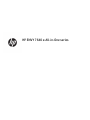 1
1
-
 2
2
-
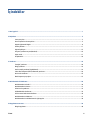 3
3
-
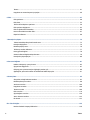 4
4
-
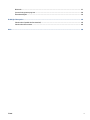 5
5
-
 6
6
-
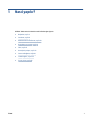 7
7
-
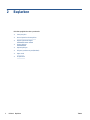 8
8
-
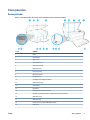 9
9
-
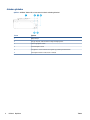 10
10
-
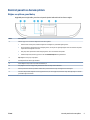 11
11
-
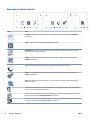 12
12
-
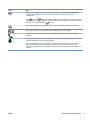 13
13
-
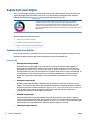 14
14
-
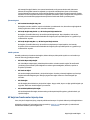 15
15
-
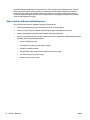 16
16
-
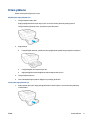 17
17
-
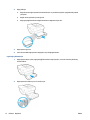 18
18
-
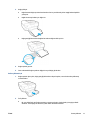 19
19
-
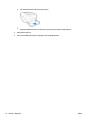 20
20
-
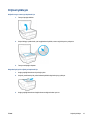 21
21
-
 22
22
-
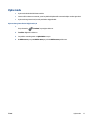 23
23
-
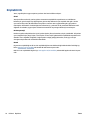 24
24
-
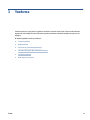 25
25
-
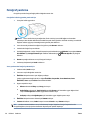 26
26
-
 27
27
-
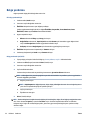 28
28
-
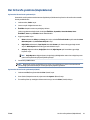 29
29
-
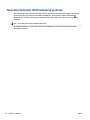 30
30
-
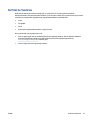 31
31
-
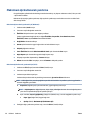 32
32
-
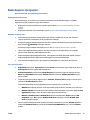 33
33
-
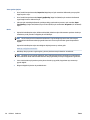 34
34
-
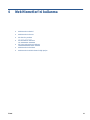 35
35
-
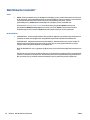 36
36
-
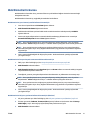 37
37
-
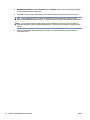 38
38
-
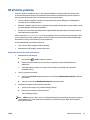 39
39
-
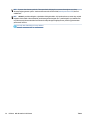 40
40
-
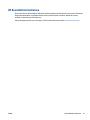 41
41
-
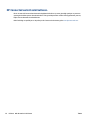 42
42
-
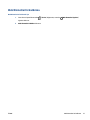 43
43
-
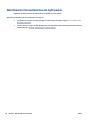 44
44
-
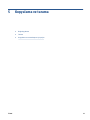 45
45
-
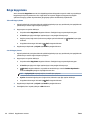 46
46
-
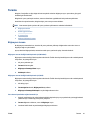 47
47
-
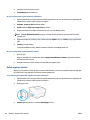 48
48
-
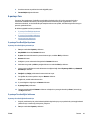 49
49
-
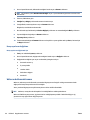 50
50
-
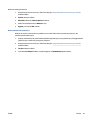 51
51
-
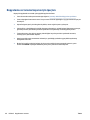 52
52
-
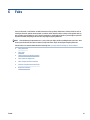 53
53
-
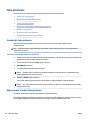 54
54
-
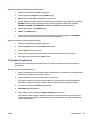 55
55
-
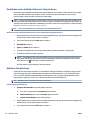 56
56
-
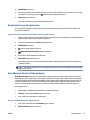 57
57
-
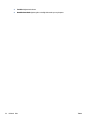 58
58
-
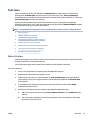 59
59
-
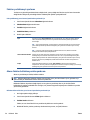 60
60
-
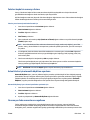 61
61
-
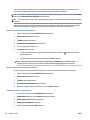 62
62
-
 63
63
-
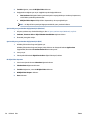 64
64
-
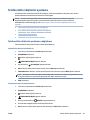 65
65
-
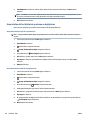 66
66
-
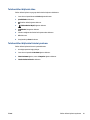 67
67
-
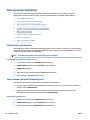 68
68
-
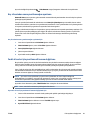 69
69
-
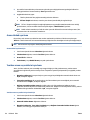 70
70
-
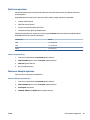 71
71
-
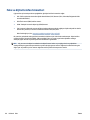 72
72
-
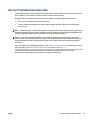 73
73
-
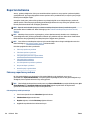 74
74
-
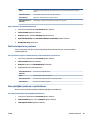 75
75
-
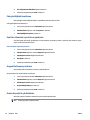 76
76
-
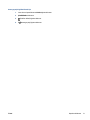 77
77
-
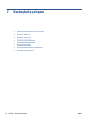 78
78
-
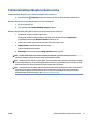 79
79
-
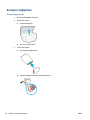 80
80
-
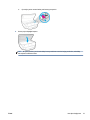 81
81
-
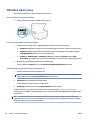 82
82
-
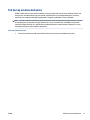 83
83
-
 84
84
-
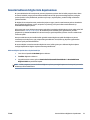 85
85
-
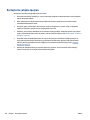 86
86
-
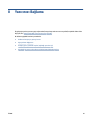 87
87
-
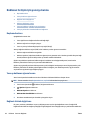 88
88
-
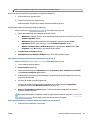 89
89
-
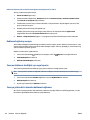 90
90
-
 91
91
-
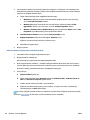 92
92
-
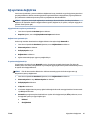 93
93
-
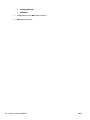 94
94
-
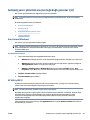 95
95
-
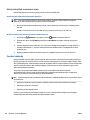 96
96
-
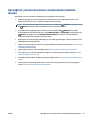 97
97
-
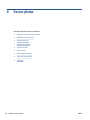 98
98
-
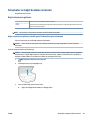 99
99
-
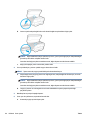 100
100
-
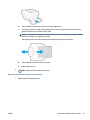 101
101
-
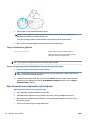 102
102
-
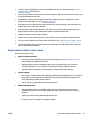 103
103
-
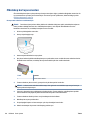 104
104
-
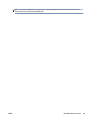 105
105
-
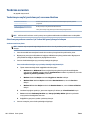 106
106
-
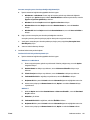 107
107
-
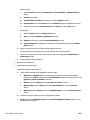 108
108
-
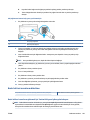 109
109
-
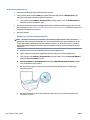 110
110
-
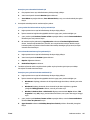 111
111
-
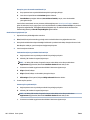 112
112
-
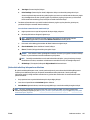 113
113
-
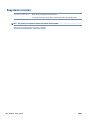 114
114
-
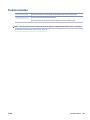 115
115
-
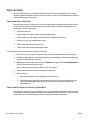 116
116
-
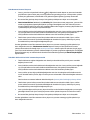 117
117
-
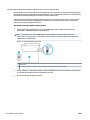 118
118
-
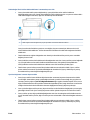 119
119
-
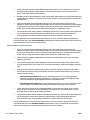 120
120
-
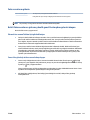 121
121
-
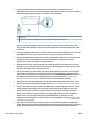 122
122
-
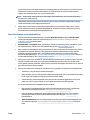 123
123
-
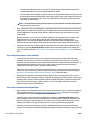 124
124
-
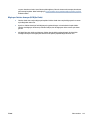 125
125
-
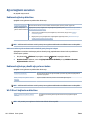 126
126
-
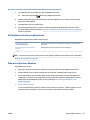 127
127
-
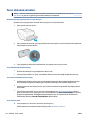 128
128
-
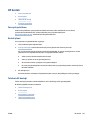 129
129
-
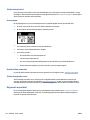 130
130
-
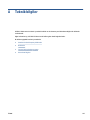 131
131
-
 132
132
-
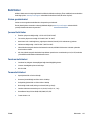 133
133
-
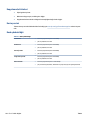 134
134
-
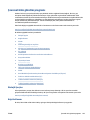 135
135
-
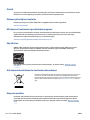 136
136
-
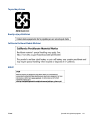 137
137
-
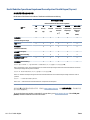 138
138
-
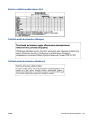 139
139
-
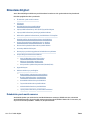 140
140
-
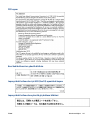 141
141
-
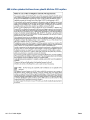 142
142
-
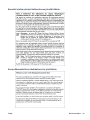 143
143
-
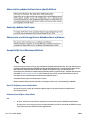 144
144
-
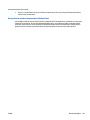 145
145
-
 146
146
-
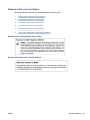 147
147
-
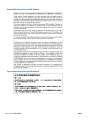 148
148
-
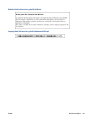 149
149
-
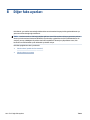 150
150
-
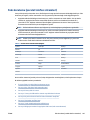 151
151
-
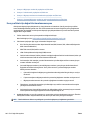 152
152
-
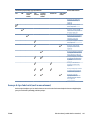 153
153
-
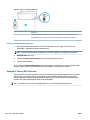 154
154
-
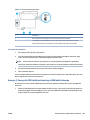 155
155
-
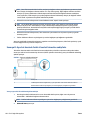 156
156
-
 157
157
-
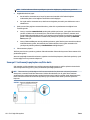 158
158
-
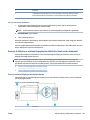 159
159
-
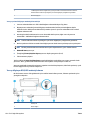 160
160
-
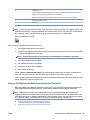 161
161
-
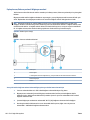 162
162
-
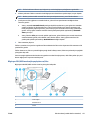 163
163
-
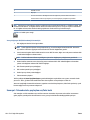 164
164
-
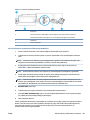 165
165
-
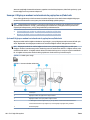 166
166
-
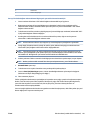 167
167
-
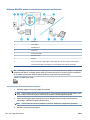 168
168
-
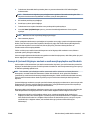 169
169
-
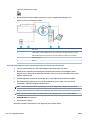 170
170
-
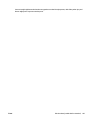 171
171
-
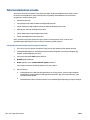 172
172
-
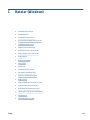 173
173
-
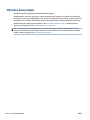 174
174
-
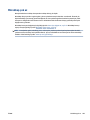 175
175
-
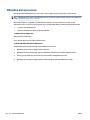 176
176
-
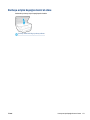 177
177
-
 178
178
-
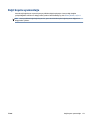 179
179
-
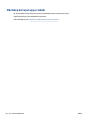 180
180
-
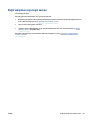 181
181
-
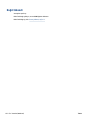 182
182
-
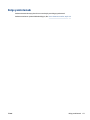 183
183
-
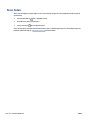 184
184
-
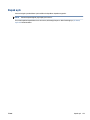 185
185
-
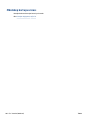 186
186
-
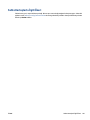 187
187
-
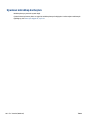 188
188
-
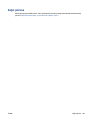 189
189
-
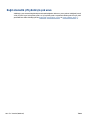 190
190
-
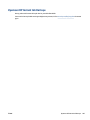 191
191
-
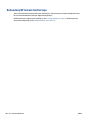 192
192
-
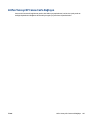 193
193
-
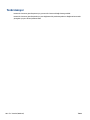 194
194
-
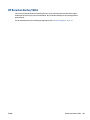 195
195
-
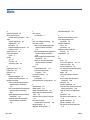 196
196
-
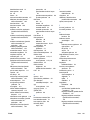 197
197
-
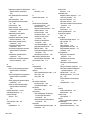 198
198
-
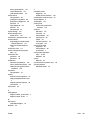 199
199
HP ENVY 7644 e-All-in-One Printer Kullanici rehberi
- Kategori
- Yazdır
- Tip
- Kullanici rehberi
- Bu kılavuz için de uygundur
İlgili Makaleler
-
HP ENVY 4512 All-in-One Printer Kullanici rehberi
-
HP ENVY 5646 e-All-in-One Printer Kullanici rehberi
-
HP ENVY 5540 All-in-One Printer Kullanici rehberi
-
HP OfficeJet 5740 e-All-in-One Printer series Kullanici rehberi
-
HP ENVY Photo 7120 All-in-One Printer Kullanici rehberi
-
HP ENVY 5530 e-All-in-One Printer Kullanici rehberi
-
HP ENVY 5660 e-All-in-One Printer Kullanici rehberi
-
HP ENVY Photo 7120 All-in-One Printer Kullanici rehberi
-
HP ENVY Photo 6255 All-in-One Printer Kullanici rehberi
-
HP ENVY Photo 7858 All-in-One Printer Kullanici rehberi